7 種在旅途中製作逼真圖像的方法 [7 個技巧]
![7 種在旅途中製作逼真圖像的方法 [7 個技巧]](https://cdn.thewindowsclub.blog/wp-content/uploads/2023/04/how-to-make-midjourney-photorealistic-640x375.webp)
知道什麼
- 選擇正確的提示(帶有詳細說明)對於創建逼真的圖像至關重要。
- 可以採用否定提示來避免圖像中出現不需要的元素或樣式。
- 使用提示權重、長寬比、排列和混沌值調整也很重要。
在 Midjourney 上製作AI 藝術一開始可能是一種有趣的體驗,但如果 AI 工具無法重現您的想法,它可能會令人沮喪。在製作看起來真實的圖像時,您必須學習如何以正確的方式編寫提示腳本以創建完美的圖片。
如何在 Midjourney 上製作逼真的圖像
以下提示可幫助您在 Midjourney 上創建逼真的圖像。
1.全靠提示!
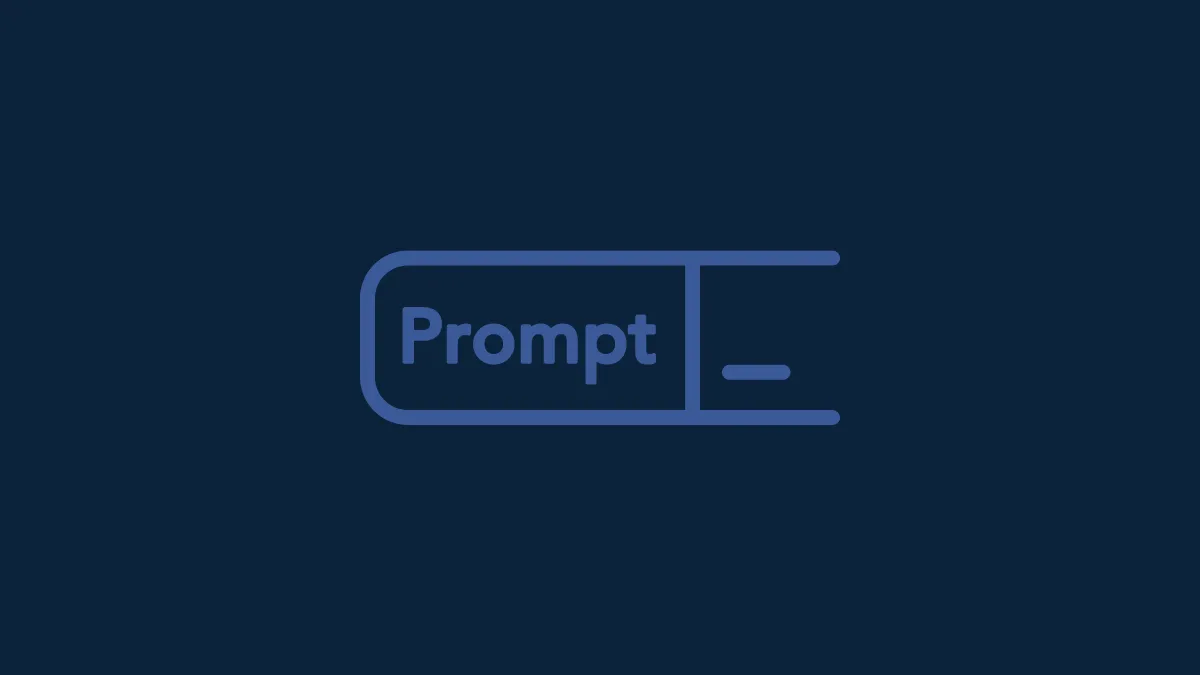
當您要在 Midjourney 上創建逼真的圖像時,首先要考慮的是了解可以使用哪些提示來獲得您正在尋找的結果。雖然您在 Midjourney 上創建的任何內容都可以成為藝術,但如果您希望創建逼真的圖像,則在輸入內容時需要更加具體。
要獲得逼真的圖像,您需要對攝影有一個基本的了解,因為這可能有助於您以更好的方式定義您的概念。由於您的目標是創建自然且更貼近現實生活的圖像,因此您必須知道要為您的創作選擇哪種攝影風格。
在為逼真的圖像生成提示時,您應該考慮以下幾點:
- 照片類型:要根據您的想法創建逼真的圖像,您首先需要使用以下任一關鍵字指定要生成的圖片類型 – 肖像、逼真圖像、逼真圖像、個人肖像、微距拍攝、偷拍、特寫人像等
- 相機型號:為了讓 Midjourney 呈現出你想像中的那種畫面,你可以嘗試不同的相機品牌和型號來生成圖像。您可以使用諸如索尼 a7R IV 相機、尼康 D850 DSLR、佳能 EOS R5、哈蘇 X2D 100C、柯達 Portra 800、Fujicolor Superia X-TRA 400 等關鍵字。
- 焦距和鏡頭類型:除了指定相機型號外,您還可以添加鏡頭信息以獲得所需的視角並查找您在 Midjourney 上創建的圖像。您可以使用這些設置 – 18mm、28mm、35mm、50mm、85mm、100mm、200mm 等。具有較低值的鏡頭適用於創建風景圖像,而高於 85mm 的鏡頭適用於人像和微距拍攝。如果它們提供獨特的結果,您還可以指定不同的鏡頭品牌。
- 景深:景深是指圖像中最近和最遠元素處於可接受的焦點時之間的距離。描述圖像的景深對於使 Midjourney 或多或少突出顯示您的主題很重要。您可以在提示中使用這些關鍵字——窄/淺景深、寬/深景深、散景等。
- ISO 值:指定照片的 ISO 值決定相機渲染場景的亮度。您可以在使用 Midjourney 創建 AI 藝術時指定 ISO 值,以便它知道圖像的亮度。為此,您可以在輸入提示中的任何這些值旁邊指定單詞“ISO”——50、100、200、400、800、1600、3200、6400、12,800、25,600 等;ISO 值遵循幾何級數,因此您必須按原樣輸入這些值。
- 光圈:光圈指的是你的照片有多少部分保持在焦點上,你可以嘗試這些值——f/1.4、f/2.8、f/4、f/5.6、f/8、f/11、f/16 等. 您將不得不更多地研究光圈如何與不同的鏡頭一起工作,您還可以通過將其添加到提示中來指定兩個值之間的光圈範圍。
- 照明類型:使用關鍵詞,如自然光、夢幻般的照明、戲劇性的照明、柔和的陽光、金色的光線、電影燈、陽光、背光、底部照明、頂部照明、硬照明、對比照明、霓虹燈等。
- 快門速度:就像光圈和 ISO 一樣,您可以為在 Midjourney 上創建的圖像定義快門速度,以確定移動元素的鏡頭在圖像中的外觀。低快門速度會導致運動藍色,而高值可以消除移動物體的運動。您可以使用“快門速度”一詞後跟以秒為單位的任何時間值,如 5 秒、2 秒、1 秒、1/4 秒、1/60 秒、1/120 秒等,來試驗您的 Midjourney 提示。
2.詳細的描述創造更好的渲染

只要您的描述非常詳細,您就可以在 Midjourney 上創建具有真實感的圖像。描述不僅僅意味著添加一堆元素,而且要獲得具有特定設置的圖像,您需要以向真實的人描述的方式編寫腳本。您可以遵循此語法來創建更好的渲染:
/imagine <subject> <environment> <color> <mood> <composition>
主題:在這裡,您可以用形容詞描述人、動物、物體或位置,以清楚地了解圖像的主要上下文。
環境:使用相關關鍵詞,描述您的主題所在的環境。你可以進入室內、室外、月球、納尼亞、水下等地方。
顏色:由於可以使用顏色處理真實圖像,因此您可以指定在 Midjourney 中創建圖像時的鮮豔程度。為此,使用彩色、黑白、單色、充滿活力、柔和、明亮等關鍵字。
情緒:這是指您的圖像看起來有多生動,您可以使用諸如平靜、喧鬧、精力充沛等關鍵字來指定。
構圖:這是您希望 Midjourney 創建的鏡頭類型,也是我們在上一節中解釋的內容的一部分。
您可以從這個 Midjourney文檔中了解更多關於如何編寫提示描述的信息。
3.使用否定提示來避免某些元素/樣式
Midjourney 允許您使用否定提示來強制 AI 工具顯示具有特定元素、樣式或背景的圖像。此提示的語法如下所示:
/imagine <original prompt with descriptions> --no <unwanted element>
--no在您的輸入末尾添加不需要的元素會強制 Midjourney 忽略您指定的元素,這樣它們就不會出現在您的創作中。
例如,輸入vibrant tulip fields將在隨機設置中顯示所有顏色的鬱金香,但在末尾指定類似的內容--no red將防止顏色“紅色”出現在圖像內部或至少以最不突出的方式顯示它們。
您不僅可以刪除顏色,還可以添加參數--no以避免在圖像中看到某些物體、人物或動物。您可以在輸入中多次使用該--no參數,以確保 Midjourney 不會在生成的圖像中顯示不需要的元素集。
以下是負面提示的示例:
提示:鄉村充滿活力的鬱金香花田的逼真圖像,使用配備 85mm 鏡頭的佳能 EOS R5 相機在自然陽光下拍攝 – 無紅色您可以從這份 Midjourney 文檔中了解有關使用負面提示的更多信息。
4. 使用提示權重拆分您的輸入
如果您以某種方式編寫腳本,中途可以理解每個元素的重要性。如果您想以不同的偏好級別對提示中的關鍵字進行排名,您可以強制 Midjourney 重點關注提示中最重要的部分,並使用隨後重要性較低的關鍵字來創建您的圖像。
要將提示分成不同的部分,您可以使用雙色::後跟數字來分配提示的該部分的相對重要性。假設您想將提示分成兩部分,其中第一部分的重要性是第二部分的三倍;此類輸入的語法應如下所示:
/imagine <prompt 1>::3 <prompt>::1或者/imagine <prompt 1>::3 <prompt>::,如果提示部分的意義為“1”,則可以避免在雙冒號後輸入數字。
同樣,如果您的提示由 5 個不同的部分組成,則輸入的語法應為:
/imagine <prompt 1>::4 <prompt 2>::3 <prompt 3>::2 <prompt 4>:: <prompt 5>::
這裡,“prompt 1”將比“prompt 4”和“prompt 5”重要4倍;“提示2”比“提示4”和“提示5”重要3倍;等等。
這是使用提示權重時實際提示的示例:

您可以從這個 Midjourney文檔中了解更多關於使用提示權重的信息。
5. 指定某些照片類型的縱橫比
默認情況下,當您在 Midjourney 中輸入提示時,生成的圖像將具有 1:1 的縱橫比。要創建具有更多空間以添加細節和样式的精緻照片,您可以指定縱橫比。
例如,您可能希望人像照片的高度大於寬度;因此您可以設置所需的寬高比,例如 9:16、4:5、3:4、10:16 等。對於風景照片,您可能希望圖片更寬而不是更高;因此您可能更喜歡這些值中的任何一個來設置所需的縱橫比 – 16:9、5:4、4:3、3:2 等。
縱橫比是您在提示末尾指定的參數,應用它的語法如下所示:
/imagine <prompt description> --ar <value>用您喜歡的縱橫比替換“值”。
這是縱橫比為 16:9 的風景示例:

您可以從這份 Midjourney文檔中了解有關使用不同縱橫比的更多信息。
6. 使用 Permutation 提示生成多種輸入變體
Midjourney 提供了一種方法來生成具有不同參數組合的單個提示的變體,您可以在大括號內提及這些參數{}。這樣可以避免多次輸入相似的提示,得到風格相似但參數不同的圖片。比方說,我們想要用不同的水果組合創建多個變體的“水果盤”。為此,我們的輸入提示將是這樣的:
/imagine a photorealistic image of a bowl of {oranges, apples, mangoes}
此提示將創建 3 個作業,這些作業中的每一個都會有一組圖像,其中包含一碗單獨的橙子、蘋果或芒果,而不是在一起。
您還可以在一個提示中將這些排列提示與一組以上括號內的參數一起使用。這將為您的提示創建更多變體,為每個作業組合不同的參數集。您可以使用排列提示以不同的縱橫比創建圖像集,而無需一一指定縱橫比。
使用排列提示時的唯一限制是它只能在訂閱了 Pro 會員資格的 Midjourney 帳戶上運行。您將無法使用 Basic 或 Standard Midjourney 訂閱創建排列變體。
您可以從這個 Midjourney文檔中了解更多關於使用排列提示的信息。
7. 更改混沌值以輕微改變生成的圖像
Midjourney 可以使用您的描述、風格和相對重要性來創建圖像。如果您對提示的結果不滿意並希望 Midjourney 將它們更改為更獨特和不尋常的樣式,您可以在輸入中使用 Chaos 參數。
要在輸入中定義混沌,您可以遵循以下語法:
/imagine <description> --chaos <value>或者/imagine <description> --c <value>該值可以是 0 到 100 之間的任何值。您可以為提示設置較低的混沌值,以根據您的輸入獲得更可靠的結果,或設置較高的混沌值以獲得意想不到的結果組合。
您可以從這份 Midjourney文檔中了解更多關於使用混沌值的信息。
目前為止就這樣了。請密切關注此頁面以獲取更多提示,因為我們會不斷更新有關在 Midjourney 上製作逼真圖像的有趣內容。
- 在中途圖像上獲得透明背景:分步指南和技巧
- 將 Midjourney Bot 添加到 Discord 服務器的 3 種方法
- 如何訂閱 Midjourney
- 如何使用 Midjourney V5



發佈留言